
PHP 편집기 Zimo는 CorelDRAW를 사용하여 간단한 배경 추출 벡터 이미지를 제거하는 방법을 보여줍니다. 강력한 그래픽 디자인 소프트웨어인 CorelDRAW는 사용자가 이미지 배경을 쉽게 제거하고 이를 벡터 그래픽으로 변환하는 데 도움이 되는 풍부한 도구와 기능을 제공합니다. 몇 가지 간단한 기술과 단계를 익히면 배경을 빠르게 제거하고 선명한 벡터 이미지를 만들어 디자인 작업을 더욱 효율적이고 편리하게 만들 수 있습니다.
1. CorelDRAW 소프트웨어를 열고 처리해야 하는 비트맵 이미지를 가져옵니다.

2. 상단 메뉴바에서 [비트맵]>[비트맵 추적]>[윤곽선 추적]>[선 그리기]를 선택합니다.
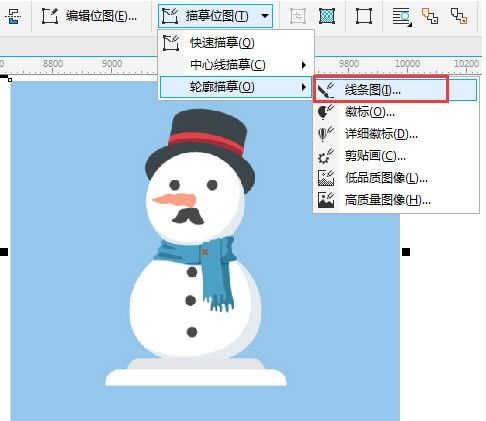
3. 팝업 대화 상자에서 개인 필요에 따라 매개변수를 설정합니다. 배경 제거 옵션이 선택되어 있는지 확인하십시오. 색상을 자동으로 선택하거나 색상 피커 도구를 사용하여 제거하려는 배경 색상을 선택할 수 있습니다.
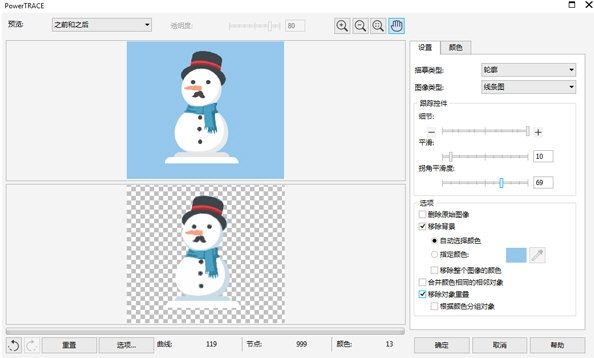
4. 설정이 완료된 후 확인을 클릭하고 CorelDRAW가 추적 처리를 수행할 때까지 기다립니다.
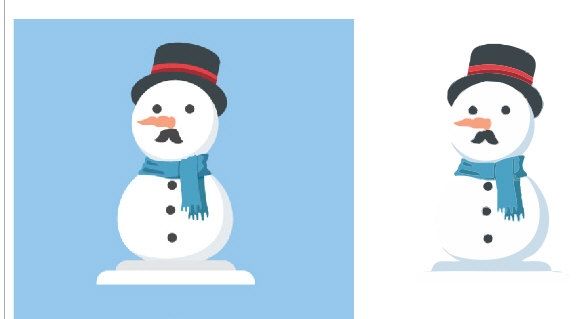
처리가 완료되면 페이지에 벡터 그래픽이 생성됩니다. 필요한 곳에 끌어서 원하는 형식으로 저장할 수 있습니다.
이 방법은 단순한 배경을 다루는데 적합하다는 점에 유의하세요. 너무 복잡한 배경이나 이미지의 경우 일부 세부정보가 제거될 수 있습니다. 위의 튜토리얼이 도움이 되기를 바랍니다.
위 내용은 CorelDRAW에서 간단한 배경 추출 벡터 그래픽을 제거하는 방법 CorelDRAW 간단한 배경 추출 벡터 그래픽 제거의 상세 내용입니다. 자세한 내용은 PHP 중국어 웹사이트의 기타 관련 기사를 참조하세요!